excel2007数据行列转置的教程
2017-01-04
相关话题
有时候,我们为了某些需要,必须把工作表的行列进行转置的方式显示。重新输入很浪费时间,怎样简单的实现转置呢,强大的excel2007提供了此项功能,具体怎么做,下面是小编带来的关于excel2007数据行列转置的教程,希望阅读过后对你有所启发!
excel2007数据行列转置的教程:
行列转置步骤1:如图所示,选中要进行行列转置的单元格区域。
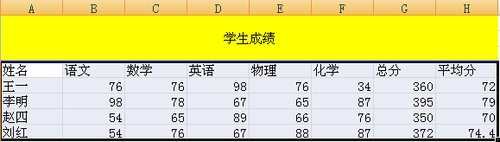
行列转置步骤2:选择“开始”选项卡,在“剪贴板”组中单击“复制”图标。
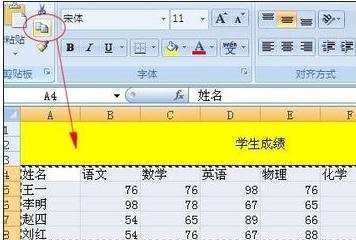
行列转置步骤3:在工作表中选中目标粘贴区域的左上角单元格。如图所示。
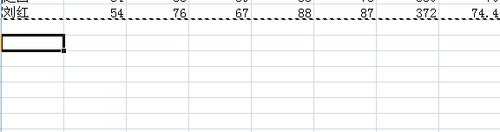
行列转置步骤4:单击“剪贴板”组中的“粘贴”图标,在下拉菜单中选择“转置”。
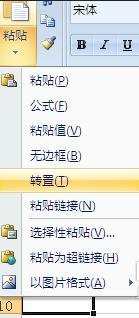
行列转置步骤5:此时,完成了行列转置操作。
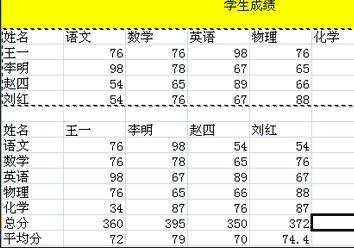
看了excel2007数据行列转置的教程还看了:
1.Excel2007表格数据怎么实现行列转置
2.excel2007怎么使用行列转置功能
3.excel2007实现行列转置的方法
4.excel转置数据行列的教程
5.excel表格数据行列转置的教程
6.excel2013列排怎么转置成行排
7.excel2013怎么设置工作表格数据行列转置